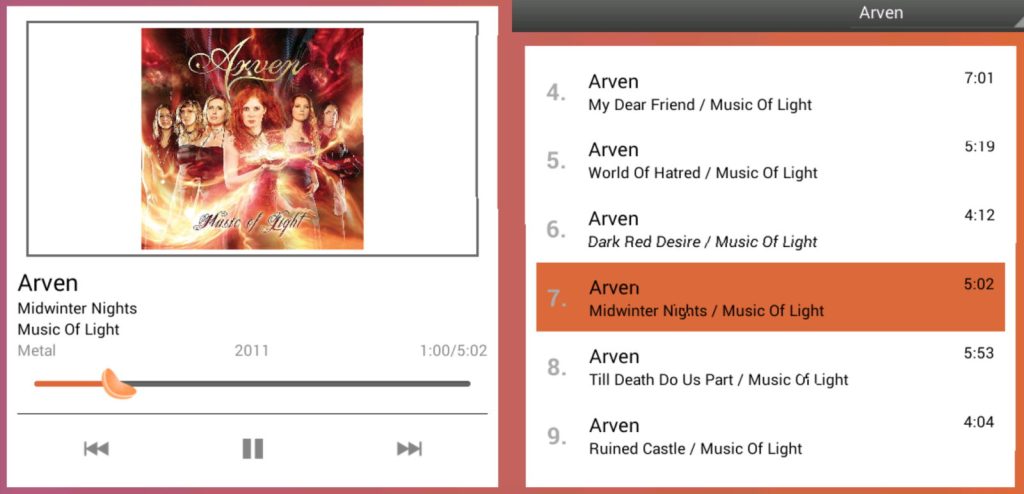Stellen Sie sich vor, ein Freund oder Kollege hat Ihnen eine M3U-Datei über Instant Messaging oder WhatsApp geschickt, damit Sie die Songs und Musik hören können, die er gerade hört. Klingt cool, oder? Aber wie gehen Sie vor, um diese M3U-Playlist-Datei auf Ihrem MacBook zu verwenden? Und was genau ist eine M3U-Datei? Lesen Sie weiter, um mehr über .m3u-Dateien für macOS-Geräte zu erfahren.
Was ist eine M3U-Datei?
Das Teilen von Playlists ist zu einem Trend für den schnellen Lebensstil im digitalen Zeitalter geworden. Sie haben vielleicht nicht die Zeit, Playlists für verschiedene tägliche Aktivitäten wie Morgenspaziergänge, Workouts, konzentrierte Arbeit am Arbeitsplatz oder Homeoffice, Indoor-Partys oder Schlafenszeit zu erstellen.
Sie fragen einfach Ihre Freunde nach einer Playlist, die Sie auf Ihrem macOS abspielen können. Meistens teilen sie einen M3U-Playlist-Link mit Ihnen. Also, wenn Sie sich fragen, was eine M3U-Datei ist, sollten Sie wissen, dass es sich einfach um ein digitales Dateiformat handelt, das Mediaplayer auf MacBook, iMac, iPhone, iPad usw. verwenden, um zu wissen, welcher Musiktitel oder Song abgespielt werden soll.
Eine M3U-Datei von anderen Medien- oder Dokumentdateien auf Ihrem Mac zu unterscheiden, ist einfach. Suchen Sie einfach nach der .m3u-Erweiterung am Ende des Dateinamens.
Eine Standard-M3U-Datei enthält die folgenden Informationen:
- Musiktitel
- Speicherort der Audiodatei
- IP-Adresse oder URL des Audiotracks
- Abspielsequenz
Wenn Sie eine M3U-Playlist von einem Freund erhalten und sie mit Quick Look von macOS öffnen, sieht eine Playlist für lokale Audioquellen so aus:
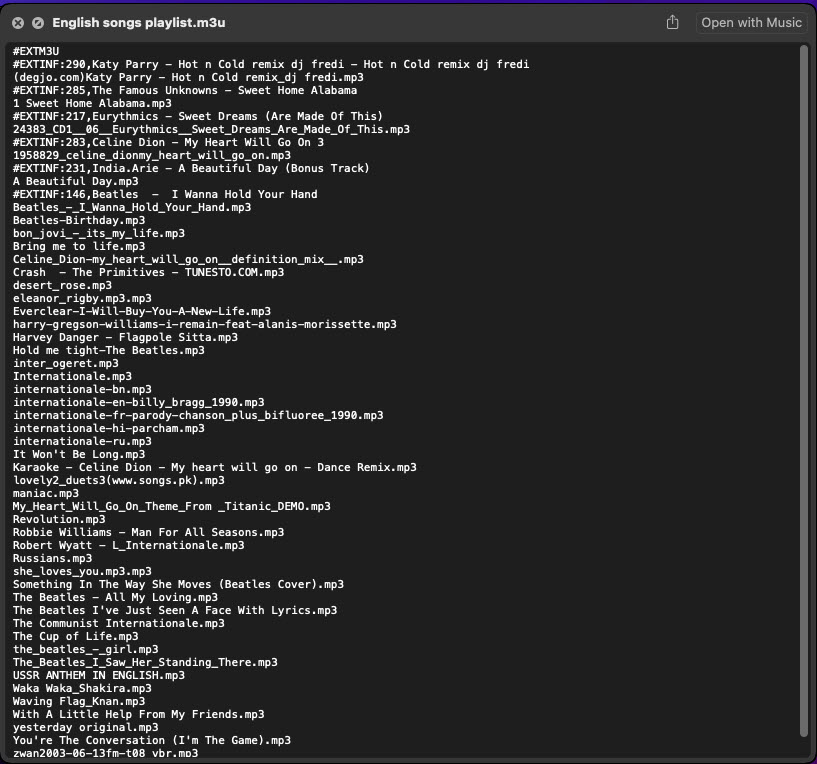
Alternativ, wenn die Playlist Audio- oder Videoinhalte aus Onlinequellen enthält, wird das .m3u-Format oder die Playlist so aussehen:
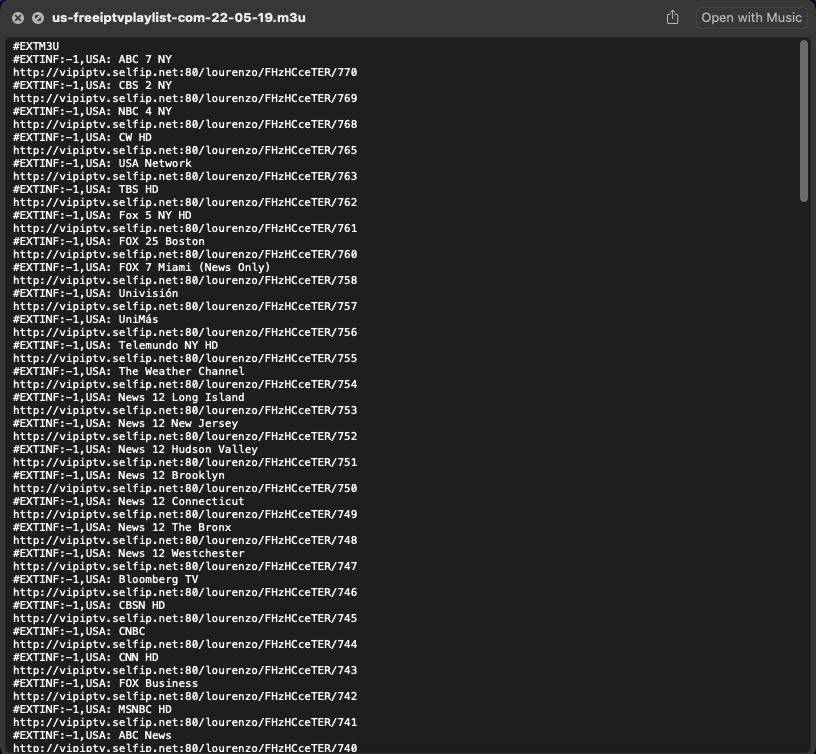
Wie man eine M3U-Datei öffnet
Das Beste an einer M3U-Datei ist, dass Sie alle Speicherorte für Audiotracks zusammenstellen können. Für lokale Dateien erstellen Sie einmal eine M3U-Playlist in verschiedenen M3U-Dateitypen und hören die Songs unendlich. Alternativ benötigen Sie für Online-Playlist-Links nur zu lernen, wie man M3U-Dateien auf einem lokalen Mediaplayer unter macOS abspielt.
Wenn Sie sich die .m3u-Datei auf Ihrem Mac ansehen möchten, können Sie einfach die M3U-Playlist auf Ihrem Mac auswählen und die Leertaste drücken, um die Quick Look-Anwendung aufzurufen. Sie bietet eine sofortige Ansicht des Inhalts des M3U-Dateiformats. Von dort aus können Sie auch auf die Schaltfläche “Mit Musik öffnen” klicken, um M3U-Dateien zu öffnen. Dies ruft die macOS Music App auf und versucht, die Songs abzuspielen.

Allerdings sollten Sie wissen, dass die Music-App kein bequemer M3U-Playlist-Player ist. Sie wird nicht in der Lage sein, verschiedene Online- oder lokale Medienspeicherprobleme innerhalb der M3U-Playlist-Datei zu lösen. Außerdem erlaubt sie kein Streaming von Online-Audio außer Abonnements, die über Apples Marktplatz gekauft wurden.
Wenn Sie wissen möchten, wie man M3U-Dateien bequem für Offline- und Online-Playlists abspielt, sollten Sie mit Elmedia Player beginnen.
Elmedia Player
Einer der besten M3U-Playlist-Player ist der Elmedia Player. Es ist auch der beste universelle Mediaplayer für MacBook. Das Tool ist kompatibel mit fast jeder Art von Audio- oder Videodateien, die Sie auf Ihrem macOS-Gerät abspielen möchten. Und nicht nur zur Unterhaltung, sondern das Tool ist auch Ihr perfekter Begleiter, um jegliche Postproduktionsarbeiten an Audio- und Videodateiprojekten zu testen.
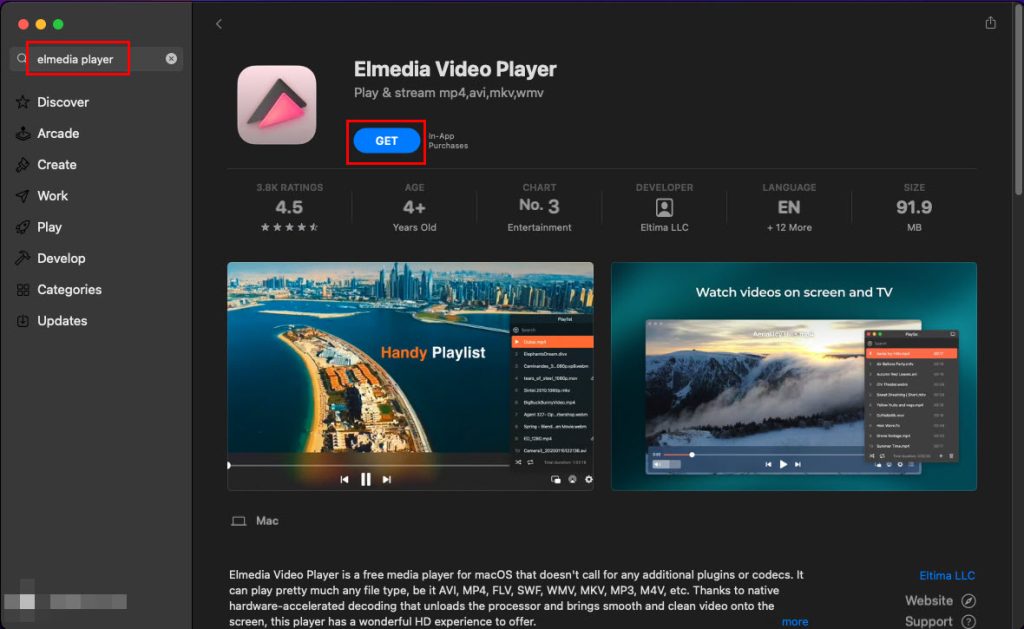
Das Beste an diesem Mediaplayer für Mac ist seine Freeware-Lizenzierung. Sie können die App kostenlos aus dem Mac App Store installieren. Die App verlangt nichts in Form von In-App-Käufen oder Abonnements.
Seine relevanten Funktionen für M3U-Dateien sind zahlreich, aber die folgenden sind die wichtigen, nach denen Sie suchen sollten:
- M3U-Playlist erstellen
- M3U-Datei öffnen
- M3U-Dateien für lokal gespeicherte Audio-Playlists abspielen
- M3U-Dateien für in der Cloud oder im Internet gehostete Audio- und Videoinhalte abspielen
- Dynamische M3U-Playlists erstellen
- Intelligente M3U-Playlists erstellen
Wie man M3U-Dateien mit Elmedia Player abspielt
Nun, Sie mögen die Funktionen von Elmedia Player für Mac und fragen sich, wie Sie M3U-Dateien auf Ihrem MacBook mit diesem schlanken, leichten und kostenlosen Mediaplayer für macOS abspielen können. Hier sind die einfachen Schritte, die Sie in wenigen Minuten ausprobieren können:
1. Gehen Sie zum App Store auf Ihrem Mac, um den Elmedia Player herunterzuladen.
2.Sie können auch ein Mac-Installationspaket oder die .DMG-Datei von der Elmedia Video Player-Website erhalten.
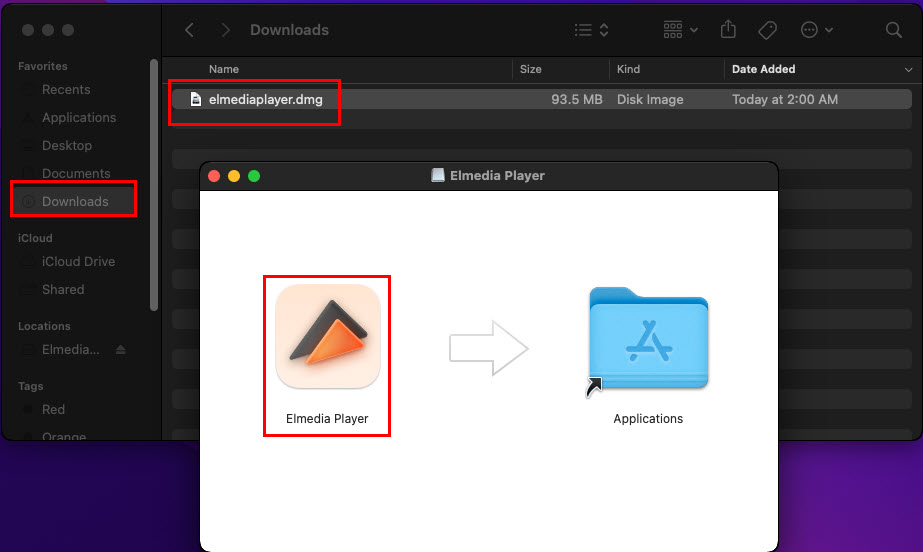
3. Doppelklicken Sie einfach auf das Paket-Installer, um ein Pop-up zu öffnen, in dem Sie erneut auf das Elmedia Player-Symbol doppelklicken können, um die App zum MacBook hinzuzufügen.
4. Die App wird sofort geöffnet.
5. Gehen Sie nun zum lokalen Ordner, in dem Sie die M3U-Playlist gespeichert haben. Ziehen Sie die Datei auf den Elmedia Player.

6. Der Mediaplayer zeigt ein Pop-up “Bestehende Playlist ersetzen oder behalten?”
7. Hier müssen Sie “Ersetzen” wählen. Wenn Sie die Option “Behalten” wählen, fügt der Elmedia Player den Inhalt der Playlist-Datei der zuvor geöffneten Playlist hinzu.
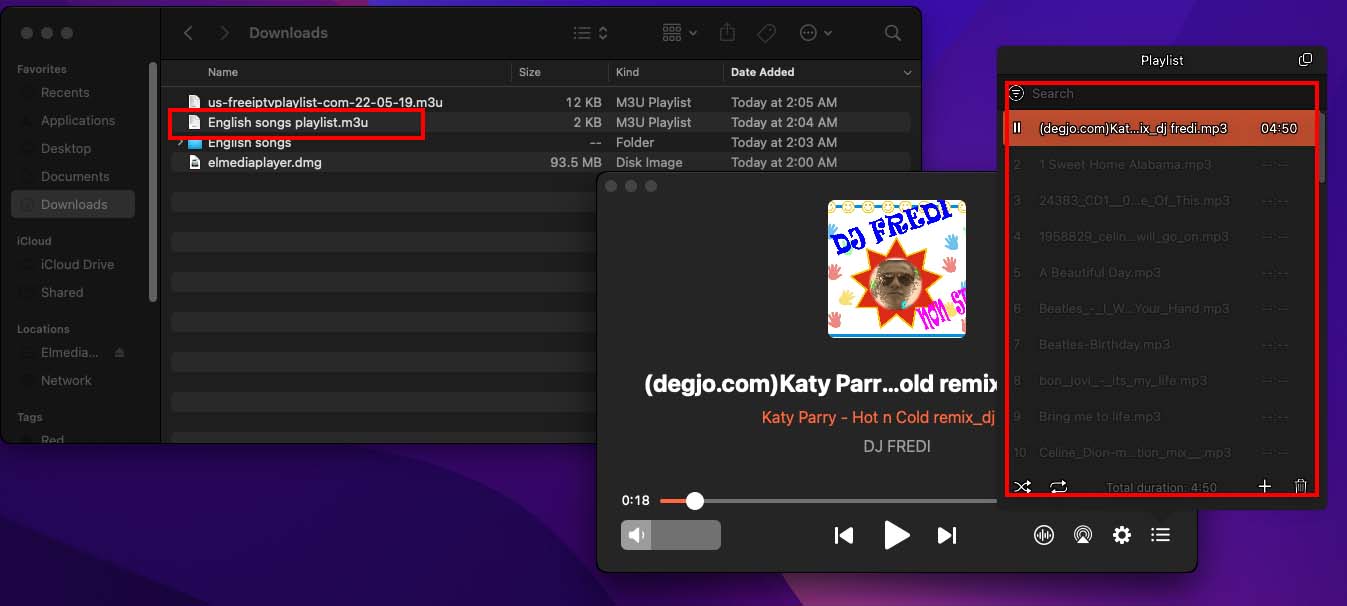
Ob die Playlist Songs von einem lokalen Laufwerk oder aus einer Cloud-Quelle enthält, Elmedia Player wird die Audiotracks perfekt abspielen.
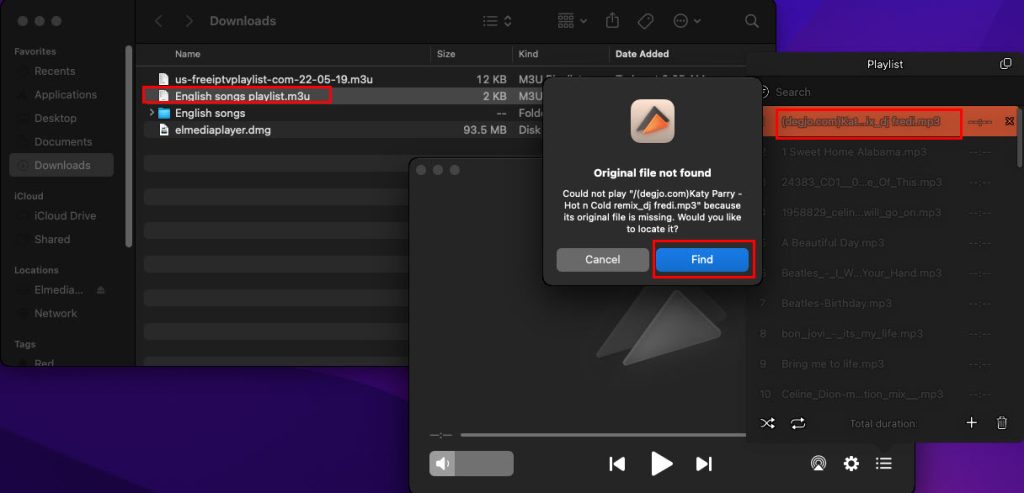
Wenn das M3U-Playlist-Dateiformat und die Songs auf verschiedenen lokalen Laufwerken liegen, geben die meisten Mediaplayer für Mac eine Fehlermeldung aus. Der Elmedia Player, als intelligenter M3U-Playlist-Player, fragt Sie, den Ordner zu lokalisieren, in dem Sie die Musiktitel gespeichert haben.
VLC
VLC ist eine weitere Option für Sie, um Songs aus einer M3U-Playlist abzuspielen. Der Mediaplayer ist kostenlos für MacBook verfügbar. Allerdings finden Sie ihn nicht im App Store für Ihren Mac. Sie müssen das Installationspaket von der VLC-Website herunterladen und die App installieren. Wenn Sie also jemand sind, der es vorzieht, Apps für Mac nur aus dem App Store aus Gründen der Privatsphäre und Sicherheit herunterzuladen, ist VLC möglicherweise nicht die richtige Wahl für Sie.

M3U-Wiedergabeliste mit VLC Media Player erstellen
- Öffnen Sie den VLC Media Player.
- Wählen Sie „Ansicht“ in der Symbolleiste und wählen Sie „Wiedergabeliste“.
- Klicken Sie mit der rechten Maustaste auf das Wiedergabelistenfenster, wählen Sie „Dateien hinzufügen…“ und importieren Sie Dateien von Ihrem Mac in VLC.
- Wählen Sie „Medien“ in der rechten Ecke, wählen Sie „Wiedergabeliste in Datei speichern“, geben Sie den Pfad an und speichern Sie als M3U-Wiedergabeliste.
Clementine
Eine weitere Option zum Abspielen von M3U-Playlists ist der Clementine Music Player. Wie VLC ist auch dieser Musikplayer für Mac nicht von Apple im App Store gelistet. Daher könnten Sie zweimal überlegen, bevor Sie die .DMG-Datei von seinem Webportal herunterladen und auf Ihrem Mac installieren.
Zu seinen Funktionen gehören die lokale Musikbibliotheksuche, das Abspielen von Musikdateien, Visualisierungen, Cloud-Audio-Wiedergabe usw. Wenn Sie sich jedoch für diese Anwendung entscheiden, benötigen Sie einen separaten Videoplayer für Mac, da Clementine nicht mit Videodateien kompatibel ist.
Wie man eine M3U-Datei konvertiert
Da M3U-Dateien nichts anderes als eine Reihe von Anweisungen in speziellen Textformaten sind, die ein Computer-Mediaplayer versteht, können Sie sie nicht in irgendeine Mediendatei umwandeln. Die Datei speichert lediglich die Informationen, wo einige Audiotracks gespeichert sind, entweder im lokalen Speicher oder auf Online-Multimedia-Hosting-Seiten. Es gibt keine eigentlichen Mediendateien in den M3U-Dateiformaten.
Sie können eine M3U-Datei in den folgenden Formaten mit einem entsprechenden Playlist Creator-Programm wie dem Elmedia Player umwandeln:
- M3U8
- XSPF
- HTML
- PLS
- ASX
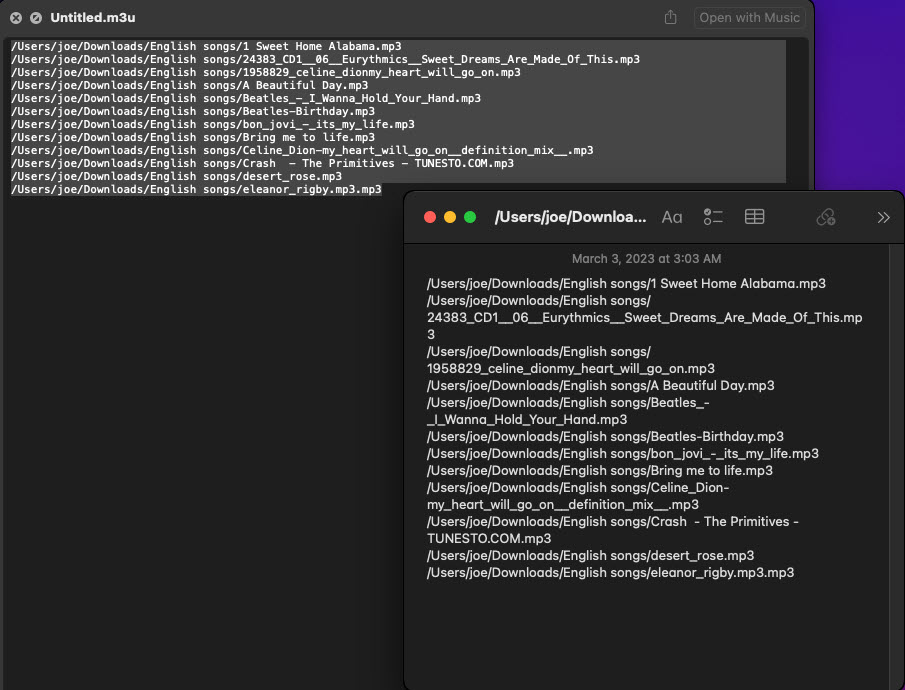
Alternativ können Sie die Datei mit macOS Quick Look öffnen, den Inhalt kopieren und in ein Notizen-Dokument auf dem Mac einfügen.
Erstellen einer M3U-Datei-Wiedergabeliste
Nachfolgend finden Sie eine Anleitung, wie Sie eine m3u-Wiedergabeliste auf dem Mac erstellen können:
- Öffnen Sie TextEdit aus der Liste Ihrer Programme (in der Menüleiste des Finders).
- Wählen Sie Voreinstellungen und klicken Sie auf die Schaltfläche „Einfacher Text“.
- Erstellen Sie eine neue Datei, indem Sie Cmd + N drücken.
- Öffnen Sie ein Finder-Fenster und navigieren Sie zu der ersten Datei, die Sie in die Wiedergabeliste aufnehmen möchten. Ziehen Sie diese Datei aus dem Finder in Ihre erstellte Textdatei.
- In der Datei wird eine Textzeile angezeigt – der vollständige Pfad zur Mediendatei auf Ihrer Festplatte.
- Ziehen Sie dann einfach die Mediendateien in die Wiedergabeliste und legen Sie sie dort ab. Jede Datei hat eine eigene Textzeile – den Pfad zur Mediendatei.
- Wenn Sie alle gewünschten Dateien hinzugefügt haben, wählen Sie Datei → Speichern…
Fazit
Bisher haben Sie einen prägnanten und leicht verständlichen Leitfaden zu M3U-Playlist-Dateien, wie man eine M3U-Playlist erstellt und wie man M3U-Dateien abspielt, durchgegangen. Der bequemste, intelligente und All-in-One-Mediaplayer, den Sie für alle Ihre Offline- oder Online-M3U-Playlists ausprobieren sollten, ist der Elmedia Player. Er ermöglicht es Ihnen, vorkonfigurierte M3U-Dateien abzuspielen und hilft auch dabei, neue M3U-Dateien für müheloses Musik-Playback unterwegs, am Arbeitsplatz oder zu Hause zu erstellen.
Häufig gestellte Fragen
Sie können eine M3U-Playlist mit den meisten Musik- und Multimediaplayern für Mac abspielen. Der beste universelle Player, den Sie ausprobieren sollten, ist jedoch der Elmedia Player. Er ist kostenlos, im App Store gelistet und daher für Sie geeignet, wenn Sie Bedenken hinsichtlich Sicherheit und Privatsphäre haben.
Die M3U-Playlist-URL ist ein anderer Name für MP3-Musikplaylists oder M3U-Dateitypen. In einer M3U-Datei zeichnet der Mediaplayer die absoluten, relativen oder Online-Pfade zu bestimmten Audiotracks mithilfe von URLs auf. Diese URLs könnten Standorte zu lokalen Ordnern wie folgt sein:
macOSMoneterey > Users > Joe > Downloads > Focus Music